华为笔记本使用蓝牙耳机的正确方法?
蓝牙耳机连接笔记本电脑:在设备列表中找到并选择‘蓝牙耳机’进行配对。 #生活技巧# #数码产品使用技巧# #蓝牙设备配对教程#
随着无线科技的迅速发展,蓝牙耳机因其便携性和易用性已经成为许多用户的首选。华为笔记本作为市场上广受好评的电子产品之一,其与蓝牙耳机的配对使用是许多用户需要掌握的操作。如何在华为笔记本上正确使用蓝牙耳机?本文将给您带来逐步深入的教程,确保您能顺利连接并享受无线音效带来的便捷体验。
准备工作:确认您的设备
在开始之前,请确保您的华为笔记本内置蓝牙功能,并且蓝牙功能已经打开。同时,蓝牙耳机必须是处于可以配对的状态。接下来,让我们一起来看如何操作。
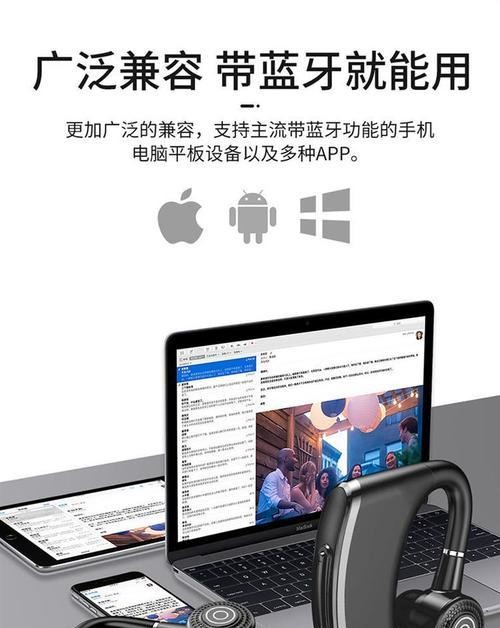
步骤一:开启华为笔记本的蓝牙功能
1.在笔记本右下角的任务栏找到蓝牙图标。
2.点击该图标,确保蓝牙开关处于打开状态。
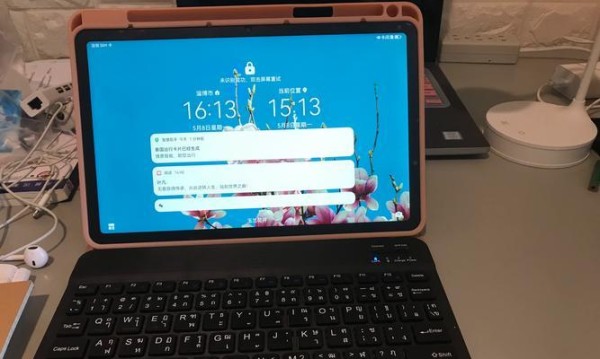
步骤二:将蓝牙耳机置于配对模式
1.查看蓝牙耳机的使用说明书,找出怎样将耳机切换到配对模式的方法。
2.通常,这可能包括长按电源键和配对键,直到指示灯开始快速闪烁。
3.注意耳机说明书上的配对指示灯的颜色或闪烁模式,这表示耳机已进入配对状态。
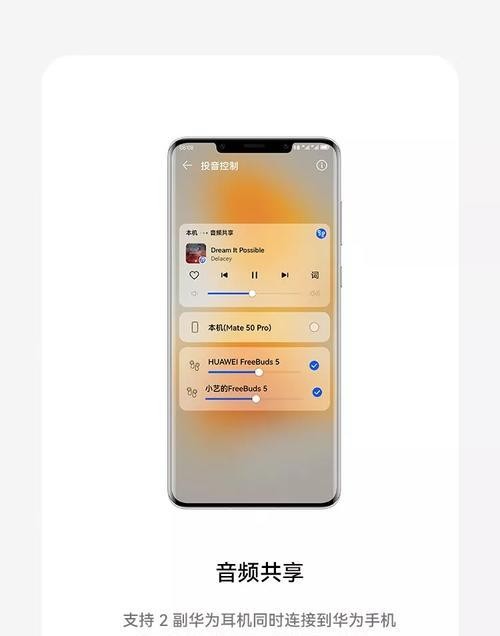
步骤三:在华为笔记本中搜索蓝牙设备
1.打开笔记本的蓝牙设置界面。
2.点击“添加设备”或“添加蓝牙或其他设备”。
3.选择“蓝牙”选项卡,系统会开始搜索附近的蓝牙设备。
步骤四:连接您的蓝牙耳机
1.当您的蓝牙耳机出现在设备列表中时,选择它。
2.点击“连接”进行连接。
3.通常会有配对请求出现在笔记本和耳机两端,确认无误后点击“确定”。
4.如果需要输入配对密码,参考耳机说明书输入正确的密码。
遇到问题的解决办法
如果在连接过程中遇到问题,比如连接失败或连接不稳定,您可以尝试以下解决方案:
1.确认耳机和笔记本的距离在10米以内,这是蓝牙连接最稳定的距离范围。
2.关闭附近可能有干扰的其他无线设备,如Wi-Fi路由器、微波炉等。
3.确保两个设备的蓝牙功能已完全关闭,稍等几分钟后再重新打开。
4.检查是否有系统更新,保持操作系统的最新状态。
维护和注意事项
为了确保您的蓝牙耳机和华为笔记本的连接更加稳定和持久:
1.定期查看是否有系统或驱动程序更新,及时进行更新。
2.在不使用蓝牙设备时,关闭蓝牙功能以节省电池。
3.学习了解您的蓝牙耳机保养老化的方法,延长其使用寿命。
综上所述,华为笔记本与蓝牙耳机间的连接过程虽然简单,但需要细心操作,确保每一步都正确无误。按照本文提供的步骤操作,您应该能轻松地在华为笔记本上使用蓝牙耳机,享受无线音乐带来的乐趣。如果您在操作过程中有任何疑问,欢迎留言探讨,我们将竭诚为您解答。
版权声明:本文内容由互联网用户自发贡献,该文观点仅代表作者本人。本站仅提供信息存储空间服务,不拥有所有权,不承担相关法律责任。如发现本站有涉嫌抄袭侵权/违法违规的内容, 请发送邮件至 3561739510@qq.com 举报,一经查实,本站将立刻删除。
网址:华为笔记本使用蓝牙耳机的正确方法? https://www.yuejiaxmz.com/news/view/1148747
相关内容
华为运动蓝牙耳机使用说明书《华为智慧生活》如何添加蓝牙耳机?《华为智慧生活》添加蓝牙耳机方法
如何正确选择与使用蓝牙耳机,提升生活质量的实用指南
华为手机怎么用智慧生活联接AirPods Pro蓝牙耳机?
小米耳机蓝牙如何与电脑配对(简单教你小米耳机蓝牙连接电脑的方法)
运动能用真无线蓝牙耳机吗?健身达人力荐五大蓝牙耳机
如何正确去除蓝牙耳机杂音 蓝牙耳机杂音怎么消除
笔记本验机,如何确保购买的新笔记本质量,笔记本验机,确保购买新笔记本质量的方法,笔记本验机,如何确保购买新笔记本质量的方法与技巧
笔记本电脑的使用方法
轻松开启蓝牙功能,享受笔记本电脑带来的无线便利生活

